聯想miix210筆記本U盤重裝win10圖文攻略
 2019/07/15
2019/07/15
 1880
1880
聯想miix210是一款二合一筆記本電腦,同時也能夠作為一臺平板電腦,它配備了10.1英寸的屏幕,Intel Atom X5 Z8350處理器,2GB內存和64GB硬盤容量,Intel GMA HD 400核心顯卡,是一款相當不錯的二合一筆記本。那么這款聯想miix210筆記本電腦如何使用U盤重裝win10系統呢?下面黑鯊小編就為大家帶來聯想miix210筆記本U盤重裝win10系統的圖文攻略。

第一步:制作黑鯊U盤啟動盤(已有U盤啟動盤可直接跳到第二步)
1.把U盤插到電腦USB接口,運行黑鯊裝機大師軟件,切換到U盤啟動,點擊U盤模式。
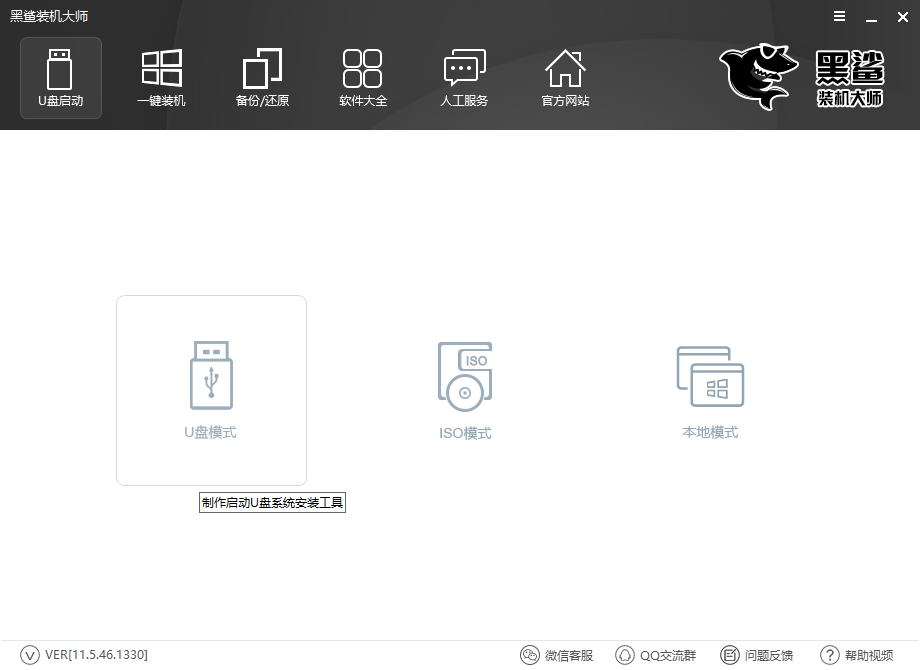
2.勾選你的U盤點擊一鍵制作啟動U盤,選擇UEFI/BIOS雙啟動,PE選擇高級版。
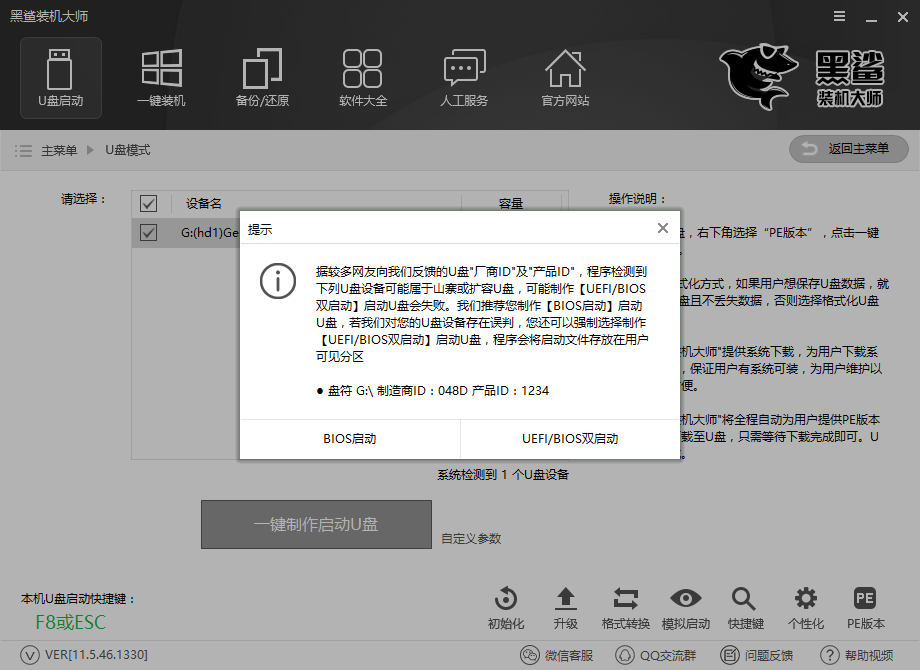
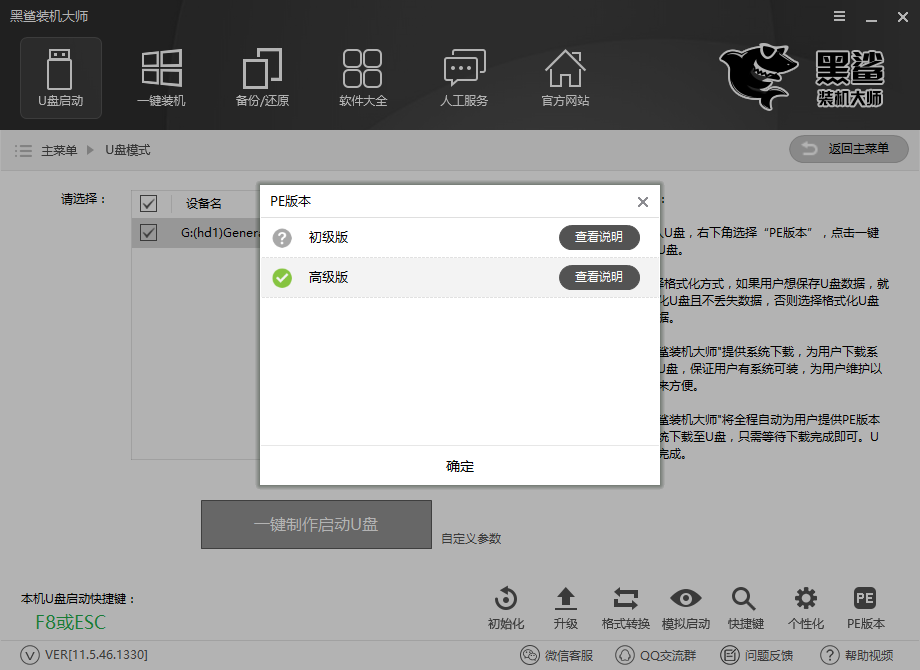
3.下面點擊下載需要安裝的系統鏡像文件,我們是重裝Win10系統,點擊勾選所需的Win10系統版本后點擊“下載系統且制作U盤”,接下來不用我們手動操作,等待它自動完成后即可
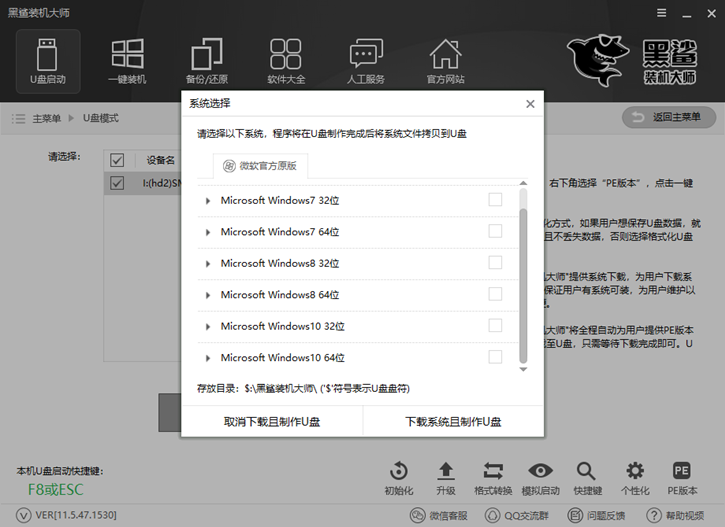
第二步:通過啟動U盤進入黑鯊PE重裝系統
1.重啟電腦在開機時不停地按快捷鍵,在調出來的界面選擇USB的選項,進入到PE選擇界面選02進入PE系統。U盤啟動快捷鍵可以在U盤啟動盤制作工具里面查詢,或者在電腦開機時屏幕下方會出現短暫的按鍵提示,帶boot對應的按鍵既是啟動快捷鍵。

2.進入到PE系統桌面后會自動彈出黑鯊PE裝機工具,這里勾選需要裝的Win10系統,目標分區選擇你的系統盤(一般為C盤),之后點擊安裝系統。
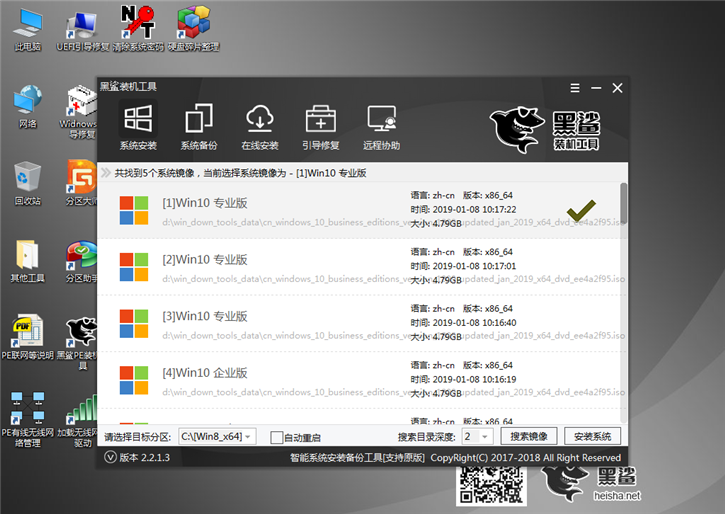
3.進入最后的系統與驅動安裝過程,這個步驟不用我們操作,只需要耐心等待系統部署完成后進入到系統桌面即可。
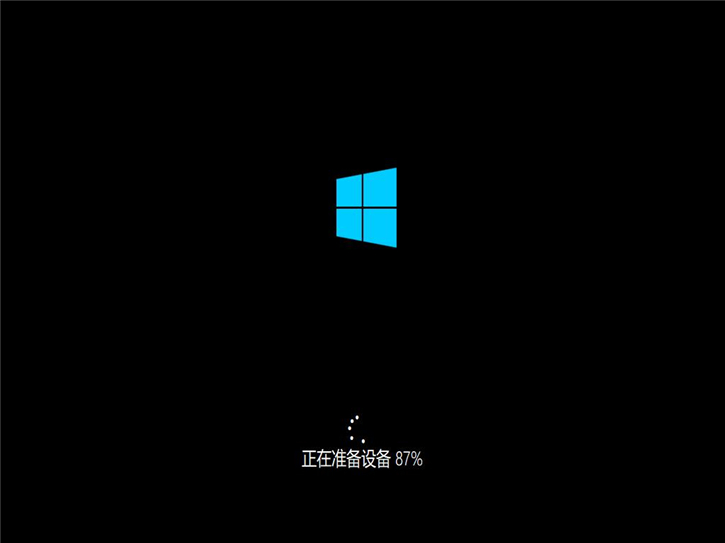
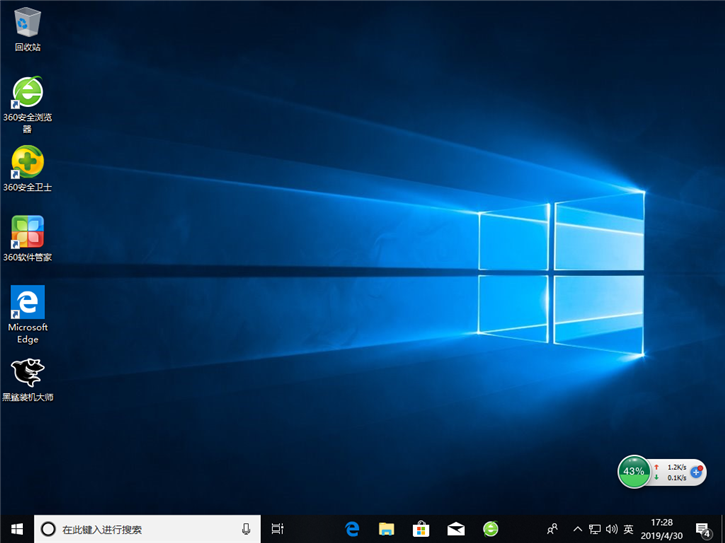
以上就是小編給大家帶來的聯想miix210筆記本U盤重裝win10的圖文攻略。
